最近文章更新
- 1966年生产的广州 珠江 SB6-2型 ..
- HD6870/6850全面评测,让你大饱眼..
- 百万现金刚入门 中国7大奢华私人..
- 罕见4G希捷酷鱼系类万转SCSI服务..
- IBM 6x86MX PR333 CPU
- 采用MC68000 CPU的进口老计算机主..
- 1989年IBM-XT机软驱
- BC3型饱和标准电池拆解
- JUKO ST
- Kingston 品牌的CPU
- YAMAHA 719
- intel 30线 内存条
- intel mmx cpu和主板
- 首款xHCI 1.0正式版标准USB 3.0控..
- 《极品飞车:地下狂飙》纹理MOD视..
- USB接口加扩展子卡:影驰神秘GTX..
- 阿里巴巴将发布浏览器 核心不是W..
- 黄仁勋大秀NVIDIA LOGO纹身
- Google Earth上的奇特卫星图片
- 开火!讯景限量版HD 5970详细测试..
相关文章链接
最新新闻资讯
本周下载排行
- ArcSoft TotalMedia Theatre 3 P..
- Windows 7 Build 7600 16385 RTM..
- 《姗姗来迟软件光盘+飞扬PE工具箱..
- MSDN Windows 7 RTL 7600 Ultima..
- Windows 7 Home Premium (x86) -..
- Windows Virtual PC (x86) - (Mu..
- MSDN Windows 7 Language Pack X..
- Windows 7 Language Pack (x64) ..
- Windows 7 Starter (x86) - DVD ..
- Windows 7 Professional (x86) -..
- Windows 7 Language Pack (x86) ..
- Windows 7 Home Premium (x64) -..
- Windows XP Mode (x86, x64) - (..
- 7127.0.090507-1820_x86fre_clie..
- DMG2ISO
本月下载排行
- ArcSoft TotalMedia Theatre 3 P..
- Windows 7 Build 7600 16385 RTM..
- 《姗姗来迟软件光盘+飞扬PE工具箱..
- MSDN Windows 7 RTL 7600 Ultima..
- MSDN Windows 7 Language Pack X..
- Windows 7 Home Premium (x86) -..
- Windows 7 Language Pack (x64) ..
- Windows 7 Professional (x86) -..
- 7127.0.090507-1820_x86fre_clie..
- Windows 7 Professional (x64) -..
- Windows 7 Starter (x86) - DVD ..
- Windows Virtual PC (x86) - (Mu..
- Windows 7 Ultimate (x64) - DVD..
- Lenovo Windows 7 Ultimate OEM ..
- Windows 7 Home Premium (x64) -..
- 阅览次数: 文章来源: 网络 原文作者: 佚名 整理日期: 2010-04-13
改造双线路由智能选择合适路线
改造双线路由智能选择合适路线
刷好后继续下载Tomato DualWan mod固件程序(测试使用的版本为“tomato_dual_1.23”),它在解压后“Firmware”文件夹中的“WRT54G_WRT54GL.bin”文件名与Tomato固件相同。同样通过管理地址进入管理界面后,点击“系统管理”→“固件升级”→“ 浏览”(如图3) ,选中“WRT54G_WRT54GL.bin”后(如图4)点击“升级”即可,一分钟以后路由器自动进入Tomato DualWan mod界面。
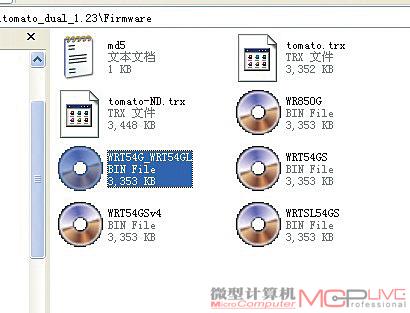
图4:固件
注:如不是Linksys的路由器,就需要先用TFTP升级为DD-WRT固件后,再通过WEB页面来稳妥升级。路由器必须是基于Broadcom核心的解决方案才支持Tomato固件。
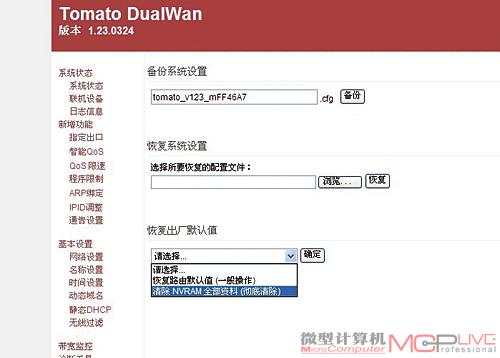
图5:清除NVRAM
为了保证Tomato DualWan mod固件各功能正常运行,还需要进入“系统管理”→“备份恢复”,在“恢复出厂默认值”中点击下拉菜单,选中“清理NVRAM全部资料(彻底清除)”并点击“确定”,等待2分钟后系统自动恢复为默认设置。(如图5)
2.合并宽带 固件升级完成后,理论上这个WRT54G无线路由器已经具有了双WAN口的功能。当然这只是理论上的结果,要真正实现双WAN口还得下点功夫。根据读者描述的情况,我们搭建了一个实验网络环境。其中包括两条宽带线路:一条是1Mb/s电信宽带,打开网站快,但是下载速度仅有100kB/s左右;另一条是10Mb/s移动小区宽带,下载速度可以达到700kB/s以上,但是打开网站慢(如图6)。为了设置方便,两条线路的IP地址均做成静态IP地址。
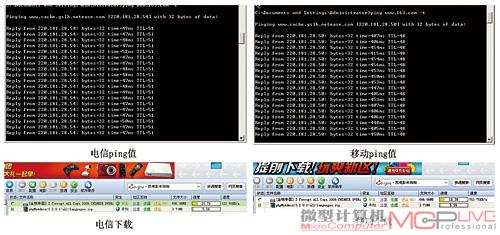
图6:电信、移动宽带的ping值与下载
第一步:通过管理界面点击“ 基本设置”→“网络设置”,出现WAN1口与WAN2口的设置界面(WAN2口的实际位置是WAN口旁边的LAN1口),分别在“WAN1/连接1设置”中将“连接类型”改为“静态IP地址”输入移动宽带的IP地址:“192.168.0.13”,同样在“WAN2/连接2设置”中输入电信宽带静态IP地址:“192.168.1.246”,同时将LAN口IP地址设置为“192.168.3.1”、DNS地址为“61.128.128.68”(此DNS地址为电信本地DNS,读者可以根据实际情况填写速度较快的DNS地址),点击“Save”保存即可。(如图7)
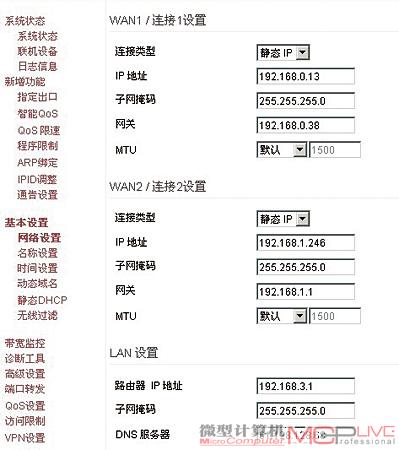
图7:网络设置
查看所有评论
网友对改造双线路由智能选择合适路线的评论
我要发表评论